- Autor Jason Gerald [email protected].
- Public 2023-12-16 10:58.
- Zadnja izmjena 2025-01-23 12:08.
Da biste mogli koristiti Wii Remote dok igrate Wii ili Wii U, prvo ga morate sinkronizirati s konzolom. Lako možete shvatiti kako vaš prijatelj sa sobom nosi vlastiti Wii daljinski upravljač kada posjeti. Takođe možete sinhronizovati Wii daljinski upravljač sa računarom za upotrebu sa emulatorom Dolphin.
Korak
Metoda 1 od 3: Sinhronizacija s Wii -jem

Korak 1. Uključite Wii i provjerite da Wii ne pokreće nikakve programe

Korak 2. Uklonite stražnji poklopac Wii daljinskog upravljača

Korak 3. Okrenite poklopac SD kartice na prednjoj strani Wiija
Ako koristite Mini Wii, tipka Sync nalazi se s lijeve strane konzole, blizu utora za bateriju.

Korak 4. Pritisnite i otpustite tipku Sync na stražnjoj strani Wii daljinskog upravljača
Ovo dugme se nalazi ispod odeljka za baterije. LED lampica na Wii daljinskom upravljaču će početi da treperi.
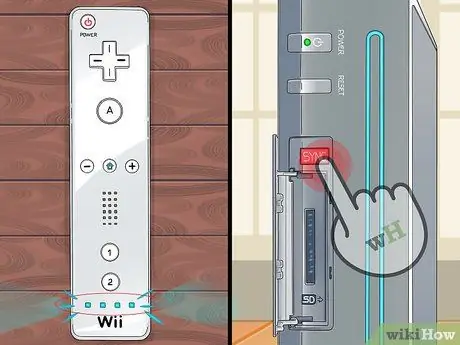
Korak 5. Brzo pritisnite i otpustite dugme Sync na Wii -u kada lampica Wii Remote treperi
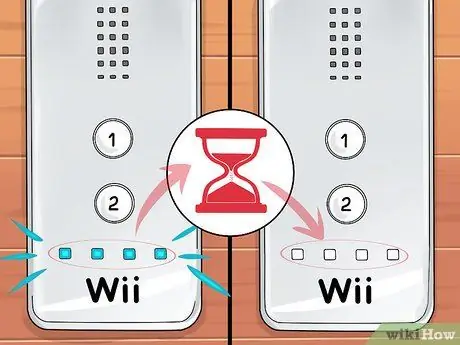
Korak 6. Sačekajte da lampica prestane da treperi
Ako lampica Wii Remote ostane uključena, daljinski upravljač je uspješno sinhroniziran.
Rešite problem
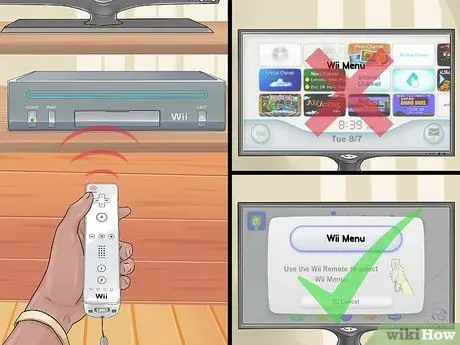
Korak 1. Uvjerite se da nisu pokrenuti drugi programi
Vaš Wii se možda neće moći sinkronizirati ako se na kanalu igraju igre. Uverite se da ste u glavnom meniju Wiija dok se odvija proces sinhronizacije.
Potpuno uklonite sve diskove s igrama iz sistema ako i dalje ne možete sinkronizirati Wii

Korak 2. Provjerite ima li Wii Remote dovoljno baterije
Wii daljinski upravljač koristi AA baterije i možda se neće sinkronizirati osim ako je baterija prazna. Pokušajte promijeniti bateriju i provjerite može li se Wii daljinski upravljač sada sinkronizirati.
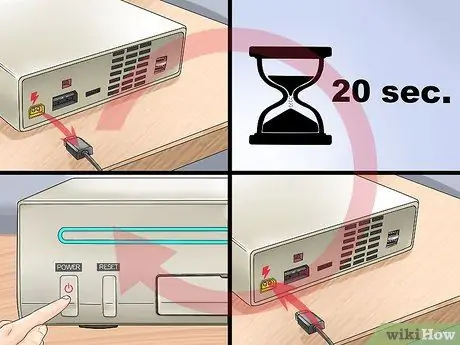
Korak 3. Iskopčajte kabel za napajanje sa stražnje strane Wii -a i pričekajte oko 20 sekundi
Zatim ponovo uključite kabel i uključite ga. Wii će se resetirati i riješiti vaš problem.
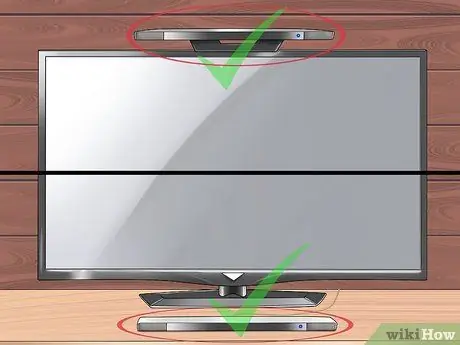
Korak 4. Uvjerite se da je senzorska traka postavljena iznad ili ispod televizora
Senzorska traka je način na koji Wii Remote može pokazati bilo šta na ekranu. Senzorska traka najbolje će raditi kada se nalazi iznad ili ispod televizora.

Korak 5. Resetirajte Wii Remote tako što ćete ukloniti bateriju, pričekati minutu, ponovo umetnuti bateriju, a zatim je ponovo sinkronizirati
Metoda 2 od 3: Sinhronizacija s Wii U -om

Korak 1. Uključite Wii U i provjerite prikazuje li se glavni izbornik
Ako pokušate pokrenuti Wii način rada bez sinkronizacije s Wii daljinskim upravljačem, od vas će se to zatražiti

Korak 2. Pritisnite i držite tipku Sync na prednjoj strani Wii U dok se ne pojavi zaslon Sync

Korak 3. Uklonite stražnji poklopac Wii daljinskog upravljača
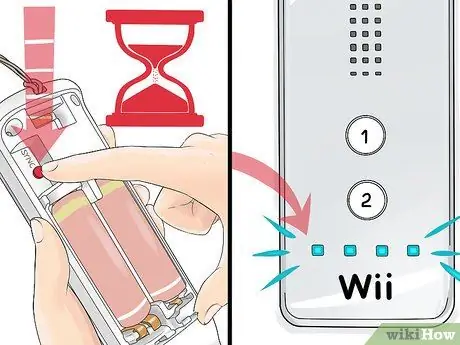
Korak 4. Pritisnite dugme Sync na stražnjoj strani Wii daljinskog upravljača
Ovo dugme se nalazi ispod baterije. LED dioda na Wii daljinskom upravljaču počet će treperiti, a zatim će nastaviti svijetliti ukazujući na dobru vezu.
Rešite problem
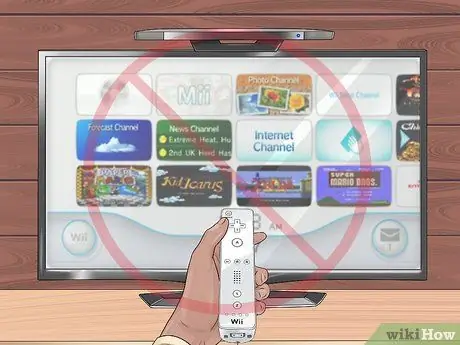
Korak 1. Uvjerite se da nisu pokrenuti drugi programi
Wii U se možda neće moći sinkronizirati ako se na kanalu igraju igre. Provjerite jeste li u glavnom izborniku Wii U -a tijekom procesa sinkronizacije.

Korak 2. Provjerite ima li Wii Remote dovoljno baterije
Wii daljinski upravljač koristi AA baterije i možda se neće sinkronizirati osim ako je baterija prazna. Pokušajte promijeniti bateriju i provjerite može li se Wii daljinski upravljač sada sinkronizirati.
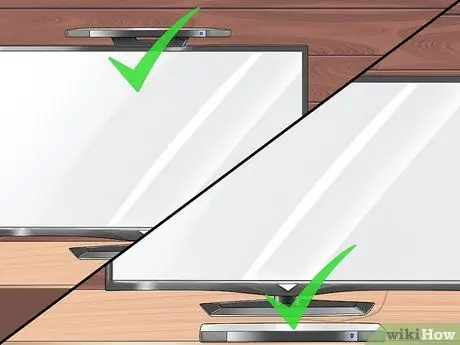
Korak 3. Provjerite je li senzorska traka postavljena iznad ili ispod televizora
Senzorska traka je način na koji Wii Remote može pokazati bilo šta na ekranu. Senzorska traka najbolje će raditi kada se nalazi iznad ili ispod televizora.
Metoda 3 od 3: Sinhronizacija sa Windows računarom
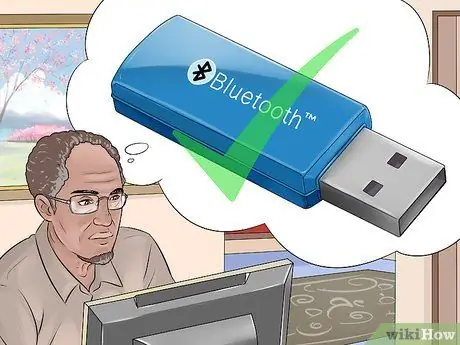
Korak 1. Koristite USB Bluetooth ključ ako vaše računalo nema ugrađeni Bluetooth adapter
Wii daljinski upravljač može se povezati s računarom putem Bluetootha, tako da svoj Wii daljinski možete koristiti u Dolphin emulatoru ili drugim programima.
Morat ćete ponovo instalirati Wii Remote svaki put kada se računar ponovo pokrene
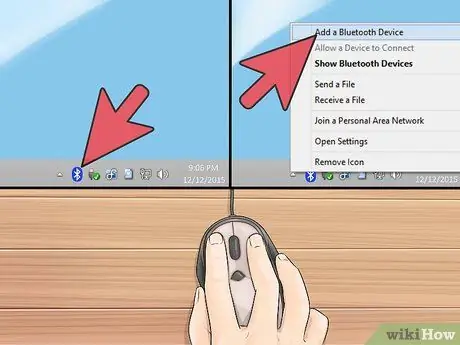
Korak 2. Desnom tipkom miša kliknite ikonu Bluetooth u sistemskoj paleti, a zatim odaberite Dodaj uređaj
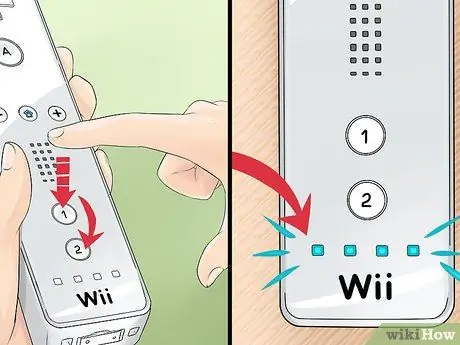
Korak 3. Pritisnite istovremeno tipke "1" i "2" na Wii daljinskom upravljaču tako da svjetla počnu treperiti
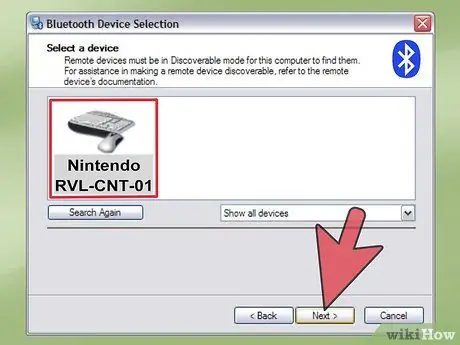
Korak 4. Odaberite "Nintendo RVL-CNT-01" s popisa uređaja, a zatim kliknite
Sljedeći.

Korak 5. Odaberite Upari bez korištenja koda i kliknite
Sljedeći.

Korak 6. Sačekajte da se Wii Remote upari s računarom
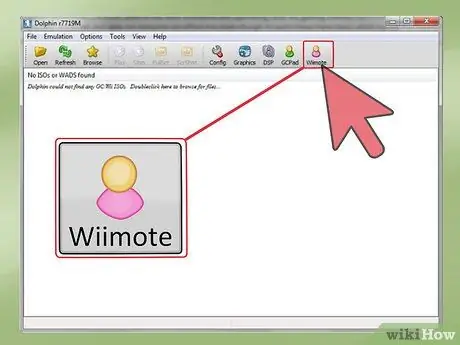
Korak 7. Otvorite Dolphin i kliknite na dugme Wiimote
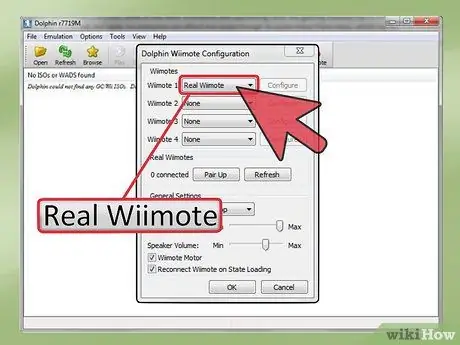
Korak 8. Odaberite Real Wiimote sa izbornika Input Source
Ovo je korisno tako da možete koristiti Wii daljinski dok igrate igre putem emulatora.
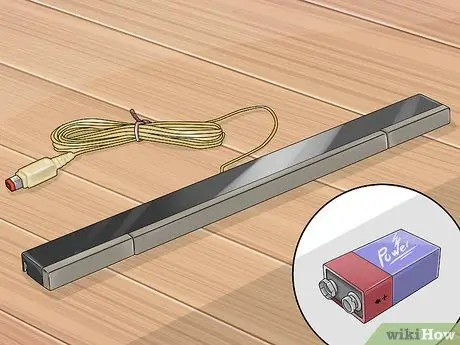
Korak 9. Uzmite senzorsku traku za računar
Koristite senzorsku šipku na baterije ili je napravite sami.
Rešite problem
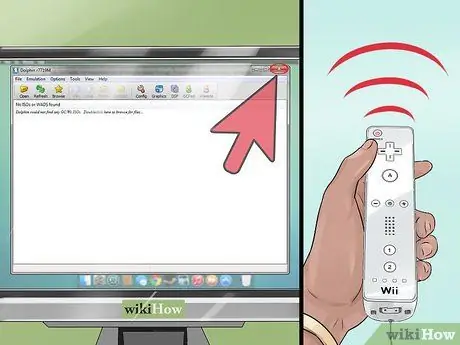
Korak 1. Zatvorite Dolphin prije nego što ga sinkronizirate s Wii daljinskim upravljačem
Ako sinkronizirate dok je Dolphin otvoren, velika je vjerovatnoća da se Wii daljinski upravljač neće pojaviti u izborniku za odabir kontrolera. Zatvorite Dolphin, raskinite uparivanje Wii daljinskog upravljača desnim klikom na Bluetooth izborniku i odabirom Ukloni uređaj, a zatim pokušajte ponovo upariti.






